 WakeOnLan // Réveil, arrêt, redémarrage (et bien plus encore) de postes distants ; utilisation scriptable possible
WakeOnLan // Réveil, arrêt, redémarrage (et bien plus encore) de postes distants ; utilisation scriptable possible
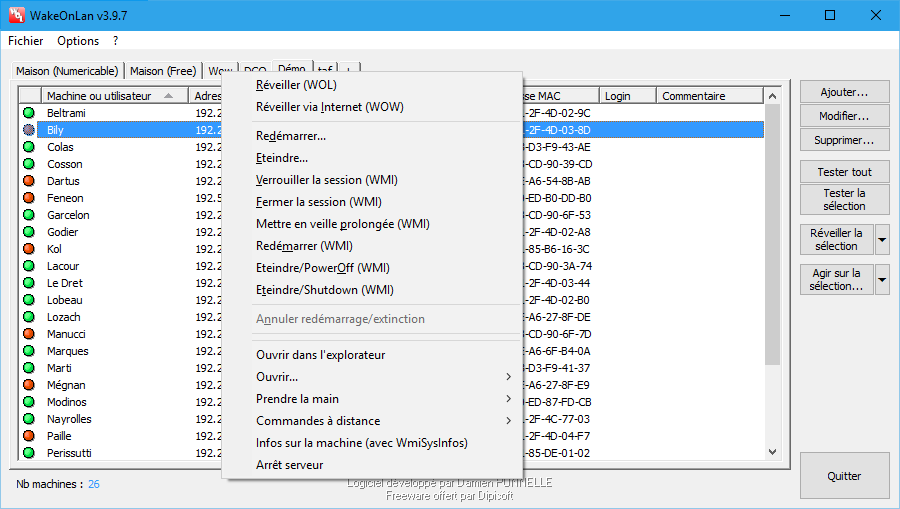 |
       (pour contribuer, rendez-vous sur la page des fichiers de langues) (pour contribuer, rendez-vous sur la page des fichiers de langues) |
Besoin d'intervenir sur un pc situé dans un bureau éloigné du votre et sur lequel vous possédez des droits d'administration (ou de connexion au bureau à distance) ? Le hic, c'est que cela n'est possible que lorsque la machine en question est allumée...
Plutôt que d'utiliser certains outils du même genre mais à l'ergonomie discutable, essayez ce WakeOnLan avec lequel vous allez pouvoir tester l'état des machines (grâce à des Ping très rapides) que vous aurez préalablement déclarées et redémarrer celles que vous souhaitez en un seul clic.
A noter que le réveil d'un pc n'est possible que :
- s'il possède un adaptateur réseau (intégré à la carte-mère ou carte additionnelle) compatible avec le réveil à distance,
- si cet adaptateur est raccordé au connecteur WOL de la carte-mère (sur les anciennes configurations matérielles)
- si cet adaptateur est correctement configuré (paramétrage sous Windows)
- si le BIOS de la machine est configuré pour permettre le réveil à distance
Mais le réveil à distance n'est pas la seule corde que cet outil a à son arc puisqu'il permet aussi de redémarrer, d'éteindre, de mettre en veille prolongée, de fermer/verrouiller la session sur une ou plusieurs machines distantes. Il faut toutefois que la configuration de la machine 'cible' le permette : le service 'serveur' doit notamment être démarré et vous (l'utilisateur qui souhaite éteindre la machine à distance) devez avoir des privilèges suffisants. A noter que certaines fonctionnalités ne sont pas accessibles aux postes sous Win9x...
Depuis la v3.0, WakeOnLan peut aussi être utilisé en mode ligne de commande. Pour plus d'informations à ce sujet, ouvrez une fenêtre d'invite de commandes, placez-vous dans le dossier dans lequel se trouve l'appli, et tapez WakeOnLanBatch /? (ça fonctionne aussi sans paramètre).
Avec la sortie de la v3.2, l'outil offre désormais la possibilité de réveiller des machines via Internet (fonctionnalité WakeOnWan, ou WOW)...
 Télécharger ce logiciel (version installeur) Télécharger ce logiciel (version installeur) |
 Télécharger le script wakeonwan.php Télécharger le script wakeonwan.php |
| Note importante aux utilisateurs des versions portables |